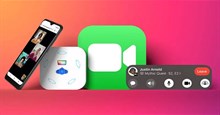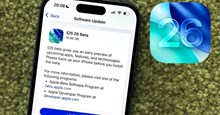Các phương pháp khắc phục lỗi khi gọi FaceTime
FaceTime đã được nâng cấp rất nhiều sau bản cập nhật iOS 15 và iPadOS 15. Giờ đây, mọi người có thể tạo liên kết cuộc gọi, chia sẻ màn hình trong FaceTime, nghe nhạc và xem chương trình truyền hình với bạn bè (dù là Android hay Windows) bằng SharePlay. Tất cả các tính năng này đều vô giá trị nếu người dùng không thể kết nối cuộc gọi FaceTime ngay từ đầu. Vì vậy hãy cùng tìm hiểu và giải quyết các sự cố có thể xảy ra khi gọi FaceTime.
Các phương pháp khắc phục lỗi khi gọi FaceTime
Kết nối với Wifi
FaceTime yêu cầu kết nối internet tốc độ cao để có một cuộc gọi video hoàn hảo. Nếu đang sử dụng mạng di động hoạt động chậm, hãy thay đổi kết nối với mạng Wifi tốc độ cao.
Vuốt xuống từ góc trên bên phải và hiển thị Trung tâm điều khiển. Bật Wifi và kết nối với tần số Wifi 5.0 GHz trên iPhone.
Trước khi bắt đầu cuộc gọi FaceTime, mọi người nên sử dụng ứng dụng Speedtest và kiểm tra tốc độ internet trên điện thoại của mình.
Bật FaceTime
Sau khi cập nhật có thể FaceTime sẽ bị tắt đi trên điện thoại. Trong trường hợp đó, người dùng sẽ không thể truy cập trang chủ FaceTime trên iPhone, vậy nên cần bật FaceTime từ menu Cài đặt.
Bước 1: Mở Cài đặt trên iPhone.
Bước 2: Cuộn xuống và chọn FaceTime.
Bước 3: Chạm nút chuyển đổi để kích hoạt FaceTime.


Ngoài ra, bạn có thể mở FaceTime và nhấn Tiếp tục từ trang bắt đầu, thao tác này sẽ tự động bật chuyển đổi FaceTime. Khi tắt chuyển đổi FaceTime, mọi người sẽ không thể nhận cuộc gọi từ iPhone sang Mac
 .
.
Kiểm tra ID người gọi FaceTime
Nếu mọi người đã thay đổi email Apple ID trên iPhone thì cần thực hiện các thay đổi đối với FaceTime.
Bước 1: Mở Cài đặt và vào FaceTime.
Bước 2: Từ phần ID người gọi, chọn Apple ID mới của mình.

Giờ đây, mọi người sẽ không gặp lỗi kết nối FaceTime vì iPhone đang sử dụng email Apple ID mới.
Kiểm tra trang hệ thống trạng thái của Apple
FaceTime không kết nối trên iPhone có thể là máy chủ Apple. Nếu tình trạng này xảy thì người dùng sẽ không thể bắt đầu gọi FaceTime được dù có thử bằng cách nào.
Mọi người có thể truy cập trang Trạng thái hệ thống của Apple và kiểm tra tình trạng của FaceTime. Nếu đèn báo màu xanh lá cây bên cạnh FaceTime thì nó đang hoạt động bình thường còn nếu đèn màu đó thì chỉ có thể đợi Apple khác phục sự cố.

Tắt chế độ dữ liệu thấp
Chế độ dữ liệu thấp giúp giảm mức sử dụng dữ liệu di động. Khi bật chuyển đổi cho mạng di động, iOS sẽ giảm mức sử dụng dữ liệu trên iPhone và có thể dẫn đến sự cố kết nối FaceTime.
Bước 1: Mở Cài đặt trên iPhone.
Bước 2: Chuyển đến menu Dữ liệu di động.

Bước 3: Chọn gói dữ liệu.

Bước 4: Nhấn vào chuyển đổi để tắt Chế độ dữ liệu thấp.
Đặt lại cài đặt mạng
Thủ thuật này có thể giúp khắc phục sự cố kết nối FaceTime trên iPhone. Bạn có thể đặt lại cài đặt mạng trên iPhone của mình và thử soạn lại cuộc gọi FaceTime.
Bước 1: Vào Cài đặt trên iPhone.
Bước 2: Nhấn vào Chung.
Bước 3: Chọn Đặt lại iPhone.

Bước 4: Nhấn vào Đặt lại và chọn Đặt lại cài đặt mạng.

Cập nhật iOS
FaceTime là một phần của những bản cập nhật iOS. Apple không cung cấp FaceTime từ App Store mà sẽ cải thiện dịch vụ thông qua các bản cập nhật mới. Vì vậy hãy cập nhật iPhone để khắc phục những lỗi không đáng có của FaceTime cũng như nhiều tính năng khác.
Dùng ứng dụng thay thế khác
Nếu FaceTime thực sự không hoạt động, mọi người cần thử các lựa chọn thay thế và những lựa chọn này có rất nhiều trên App Store.
Một số ứng dụng đáng chú ý bao gồm tính năng gọi điện video như WhatsApp, Zoom, Skype, Microsoft Teams và Google Duo. Tóm lại, mọi người sẽ không gặp khó khăn khi kết nối với người khác qua cuộc gọi điện video.
Hướng dẫn
-

Hướng dẫn tắt tự động lưu ảnh trong WhatsApp
-

Hướng dẫn tự tạo sticker trong WhatsApp
-

Cách tham gia cuộc gọi FaceTime cho người dùng Android và Windows
-

Cách nâng cấp Human V4 trong Blox Fruits
-

Cách chơi Supermarket Together cùng với bạn bè
-

Mẹo tăng cấp nhanh trong Stella Sora
-

Hướng dẫn cài đặt mod trong Dragon’s Dogma 2
-

TOP cần câu tốt nhất trong Roblox Fisch
-

Hướng dẫn cách cài đặt iOS 26 Developer Beta
-

Potionomics: Những mẹo quản lý cửa hàng thần dược
-

Elden Ring: Hướng dẫn chế tạo và tìm công thức chế tạo vật phẩm
-

TOP game chuyển thể từ phim hay nhất 2023